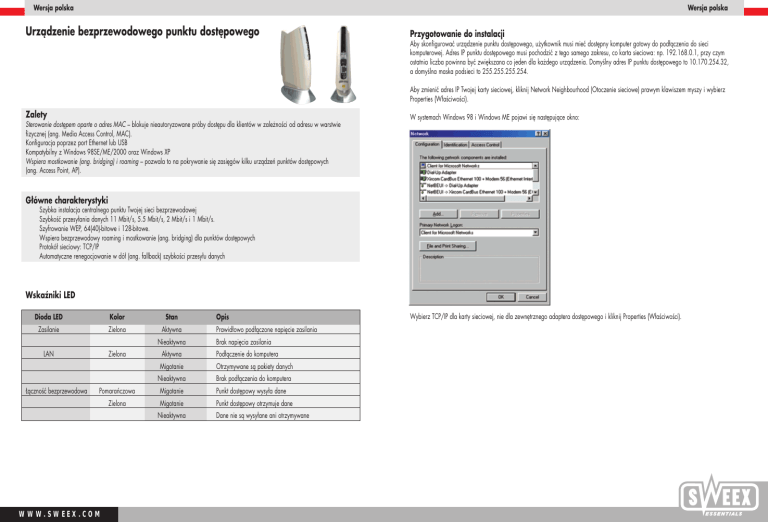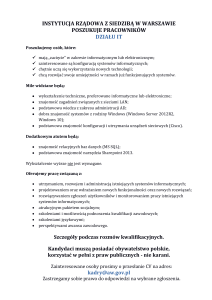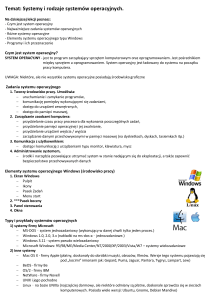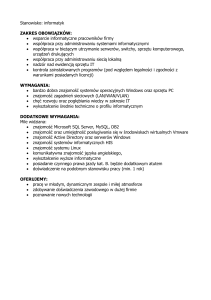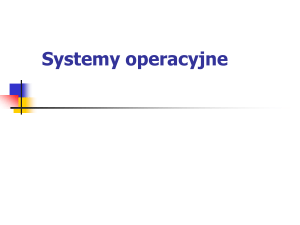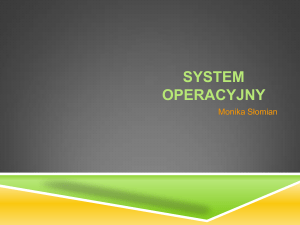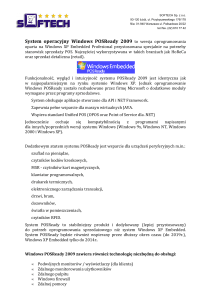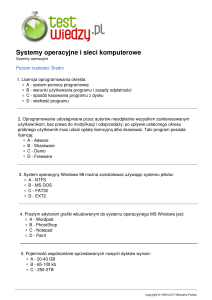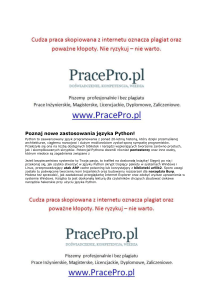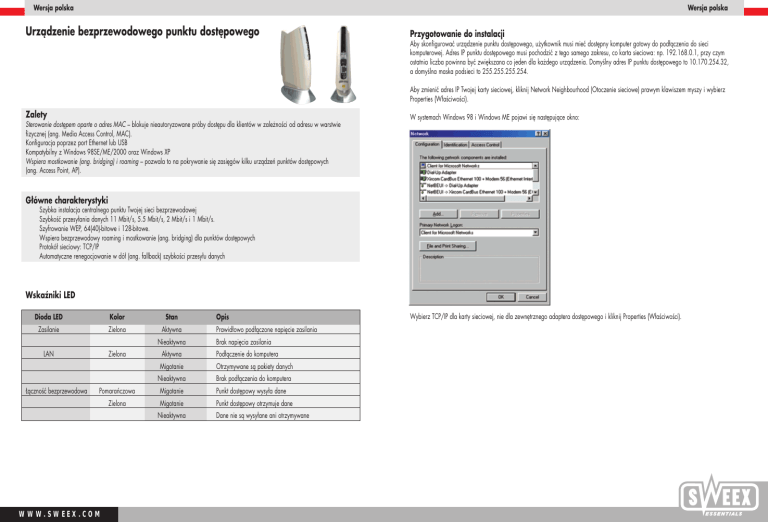
Wersja polska
Wersja polska
Urządzenie bezprzewodowego punktu dostępowego
Przygotowanie do instalacji
Aby skonfigurować urządzenie punktu dostępowego, użytkownik musi mieć dostępny komputer gotowy do podłączenia do sieci
komputerowej. Adres IP punktu dostępowego musi pochodzić z tego samego zakresu, co karta sieciowa: np. 192.168.0.1, przy czym
ostatnia liczba powinna być zwiększana co jeden dla każdego urządzenia. Domyślny adres IP punktu dostępowego to 10.170.254.32,
a domyślna maska podsieci to 255.255.255.254.
Aby zmienić adres IP Twojej karty sieciowej, kliknij Network Neighbourhood (Otoczenie sieciowe) prawym klawiszem myszy i wybierz
Properties (Właściwości).
Zalety
Sterowanie dostępem oparte o adres MAC – blokuje nieautoryzowane próby dostępu dla klientów w zależności od adresu w warstwie
fizycznej (ang. Media Access Control, MAC).
Konfiguracja poprzez port Ethernet lub USB
Kompatybilny z Windows 98SE/ME/2000 oraz Windows XP
Wspiera mostkowanie (ang. bridging) i roaming – pozwala to na pokrywanie się zasięgów kilku urządzeń punktów dostępowych
(ang. Access Point, AP).
W systemach Windows 98 i Windows ME pojawi się następujące okno:
Główne charakterystyki
•
•
•
•
•
•
Szybka instalacja centralnego punktu Twojej sieci bezprzewodowej
Szybkość przesyłania danych 11 Mbit/s, 5.5 Mbit/s, 2 Mbit/s i 1 Mbit/s.
Szyfrowanie WEP, 64(40)-bitowe i 128-bitowe.
Wspiera bezprzewodowy roaming i mostkowanie (ang. bridging) dla punktów dostępowych
Protokół sieciowy: TCP/IP
Automatyczne renegocjowanie w dół (ang. fallback) szybkości przesyłu danych
Wskaźniki LED
Dioda LED
Kolor
Stan
Zasilanie
Zielona
Aktywna
LAN
Zielona
Nieaktywna
Łączność bezprzewodowa
Opis
Prawidłowo podłączone napięcie zasilania
Brak napięcia zasilania
Aktywna
Podłączenie do komputera
Migotanie
Otrzymywane są pakiety danych
Nieaktywna
Brak podłączenia do komputera
Pomarańczowa
Migotanie
Punkt dostępowy wysyła dane
Zielona
Migotanie
Punkt dostępowy otrzymuje dane
Nieaktywna
Dane nie są wysyłane ani otrzymywane
W W W. S W E E X . C O M
Wybierz TCP/IP dla karty sieciowej, nie dla zewnętrznego adaptera dostępowego i kliknij Properties (Właściwości).
Wersja polska
Wersja polska
Kliknij Use the following IP-Address (Użyj nastepującego adresu IP) i wprowadź 192.168.0.254. Następnie naciśnij klawisz TAB;
maska podsieci (Subnet mask) zmieni się automatycznie na 255.255.255.0. Kliknij OK, aby zamknąć okno.
Kliknij Specify an IP address (Określ adres IP), a następnie określ wolny adres IP. W naszym przykładzie użyliśmy wartości 192.168.0.254
(IP Address), maska podsieci (Subnet mask) ma wartość 255.255.255.0. Kliknij OK, aby zamknąć okno. System Windows może poprosić o
włożenie CD-ROM instalacyjnego Windows do napędu; zostaną wtedy zainstalowane pewne pliki i zostaniesz poproszony o ponowne
uruchomienie komputera.
W systemach Windows 2000 i Windows XP pojawi się następujące okno:
W odróżnieniu od Windows 98 lub Windows ME nie musisz ponownie uruchamiać komputera (w przypadku, gdy używasz Windows 2000
lub Windows XP).
Aby skonfigurować urządzenie punktu dostępowego (ang. Access Point, AP), możesz użyć dwóch programów: AP Utility oraz Access Point
SNMP Manager (menedżer prostego protokołu zarządzania siecią o nazwie SNMP).
Program narzędziowy AP Utility używany do konfiguracji urządzenia punktu dostępowego poprzez port USB jest kompatybilny z systemami
Windows 98, ME, 2000 i XP.
Program Access Point SNMP Manager używany jest do konfiguracji urządzenia punktu dostępowego poprzez połączenie sieciowe.
Program ten jest kompatybilny z systemami Windows 98, ME, 2000, XP.
Kiedy podłączysz do komputera kabel USB przyłączony do urządzenia punktu dostępowego, Windows wykryje sprzęt i poinformuje o tym
komunikatem New Hardware (Wykryto nowy sprzęt), a następnie poprosi o sterownik, który znajdziesz w lokalizacji X:\driver\……. Litera X
reprezentuje napęd CD-ROM, w którym znajduje się dysk ze sterownikami.
W folderze tym znajdziesz sterowniki przeznaczone dla Windows 98, Windows ME oraz Windows 2000. W przypadku Windows XP
proszę wybrać sterownik przeznaczony dla Windows 2000.
Aby zainstalować program AP Utility, kliknij przycisk Start na pasku zadań, wybierz Run (Uruchom), a następnie wprowadź polecenie:
X:\Utilties\DFU\setup.exe i kliknij OK. Litera X reprezentuje napęd CD-ROM, w którym znajduje się dysk ze sterownikami.
Aby zainstalować menedżera SNMP (Access Point SNMP Manager), kliknij przycisk Start na pasku zadań, wybierz Run (Uruchom),
a następnie wprowadź polecenie: X:\Utilties\SNMP\setup.exe i kliknij OK. Litera X reprezentuje napęd CD-ROM, w którym znajduje się dysk
ze sterownikami.
Wybierz opcję Internet Protocol (TCP/IP) [Protokół internetowy (TCP/IP)] i kliknij Properties (Właściwości).
Jeśli konfigurujesz bezprzewodową sieć LAN, dla klientów sieci bezprzewodowej powinieneś ustawić Infrastructure (Infrastruktura).
Upewnij się, że identyfikator SSID (unikalna nazwa sieciowa) jest taki sam, jak w przypadku urządzenia punktu dostępowego; nazwa ta
zostanie zweryfikowana w punkcie dostępowym.
Na dołączonym dysku CD-ROM znajdziesz dalsze wyjaśnienia dotyczące aplikacji takich jak AP Utility,
SNMP Manager oraz punktu dostępowego (Access Point).
W W W. S W E E X . C O M